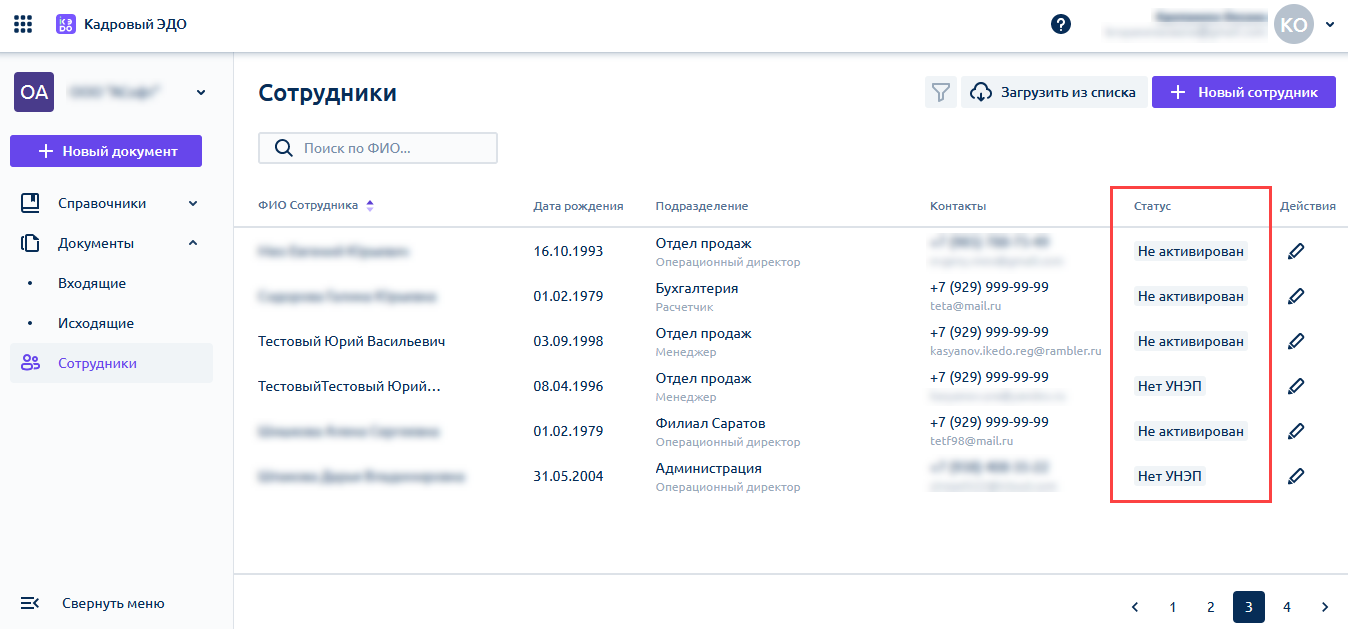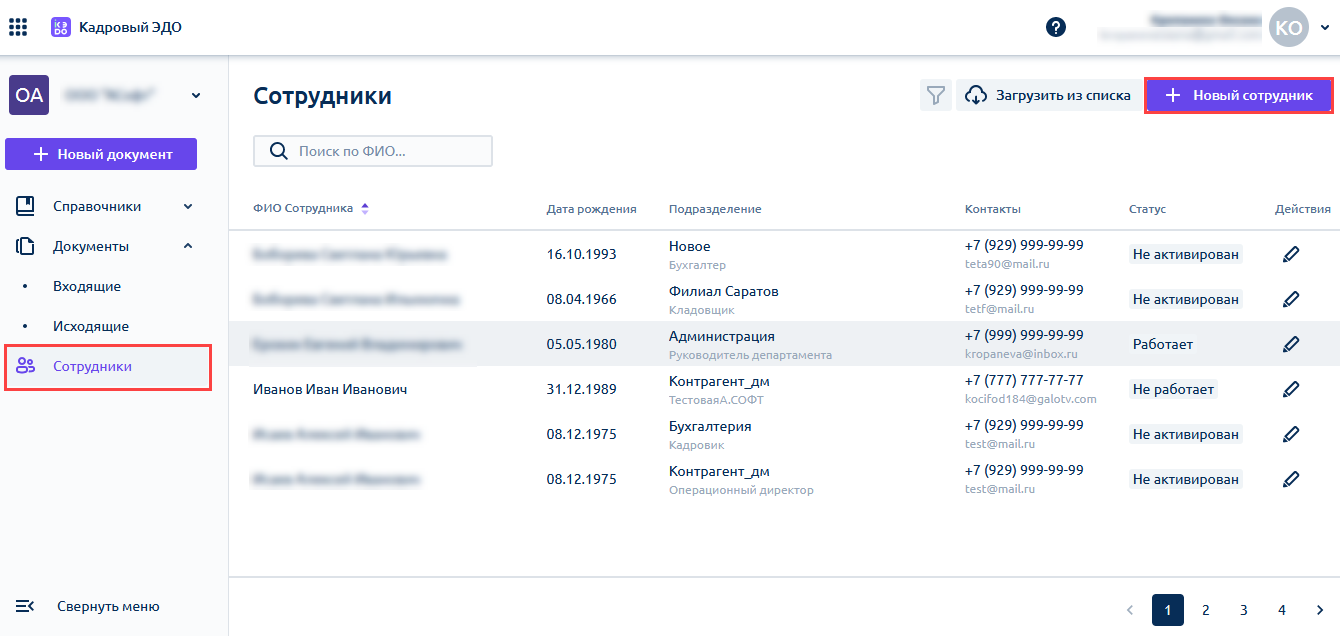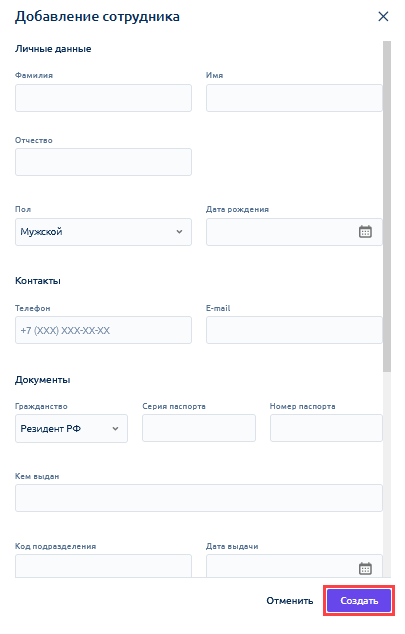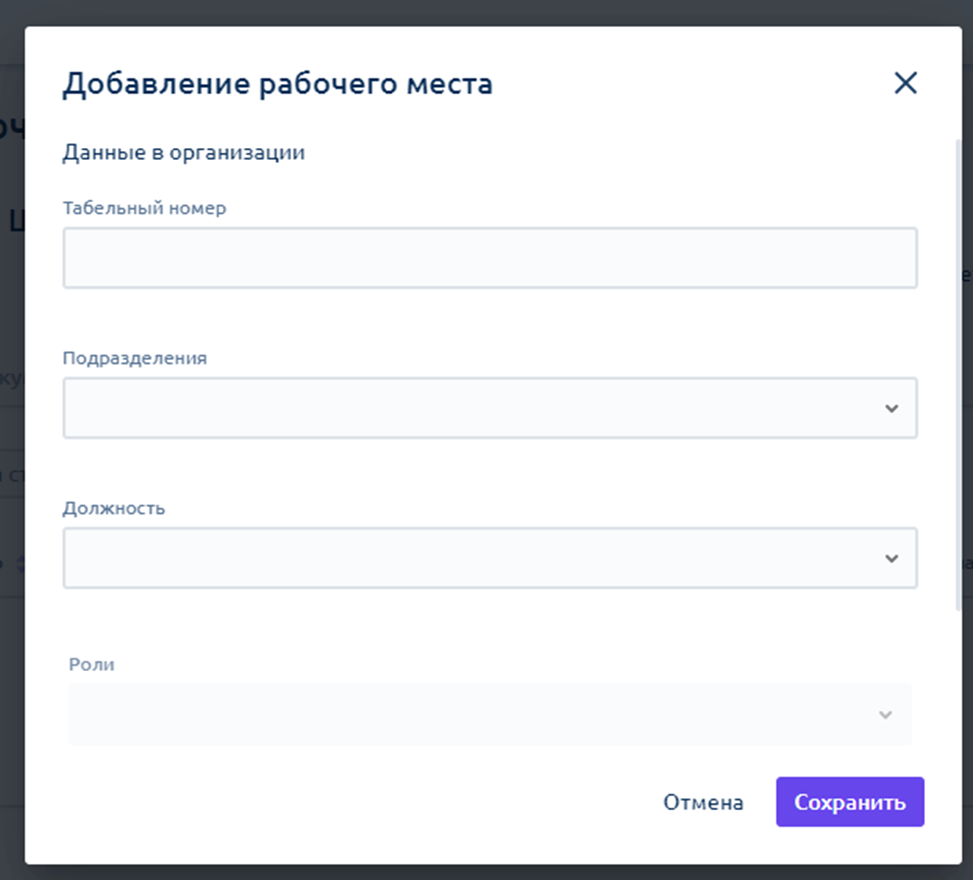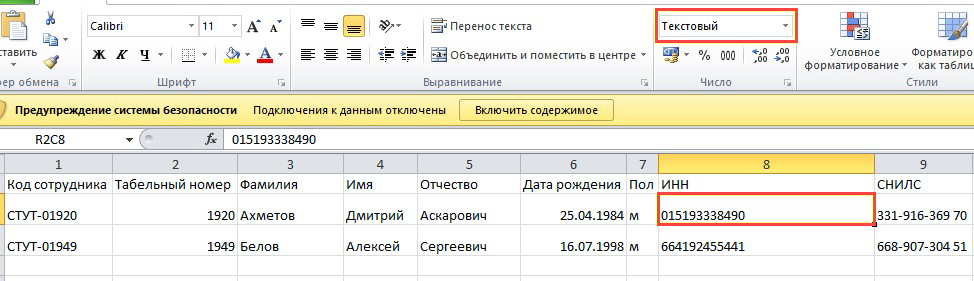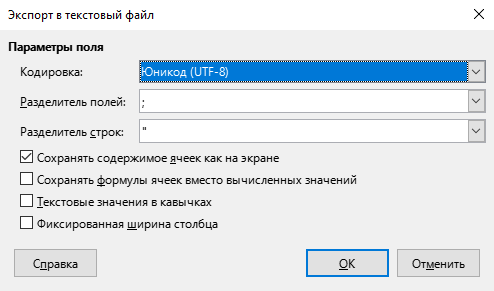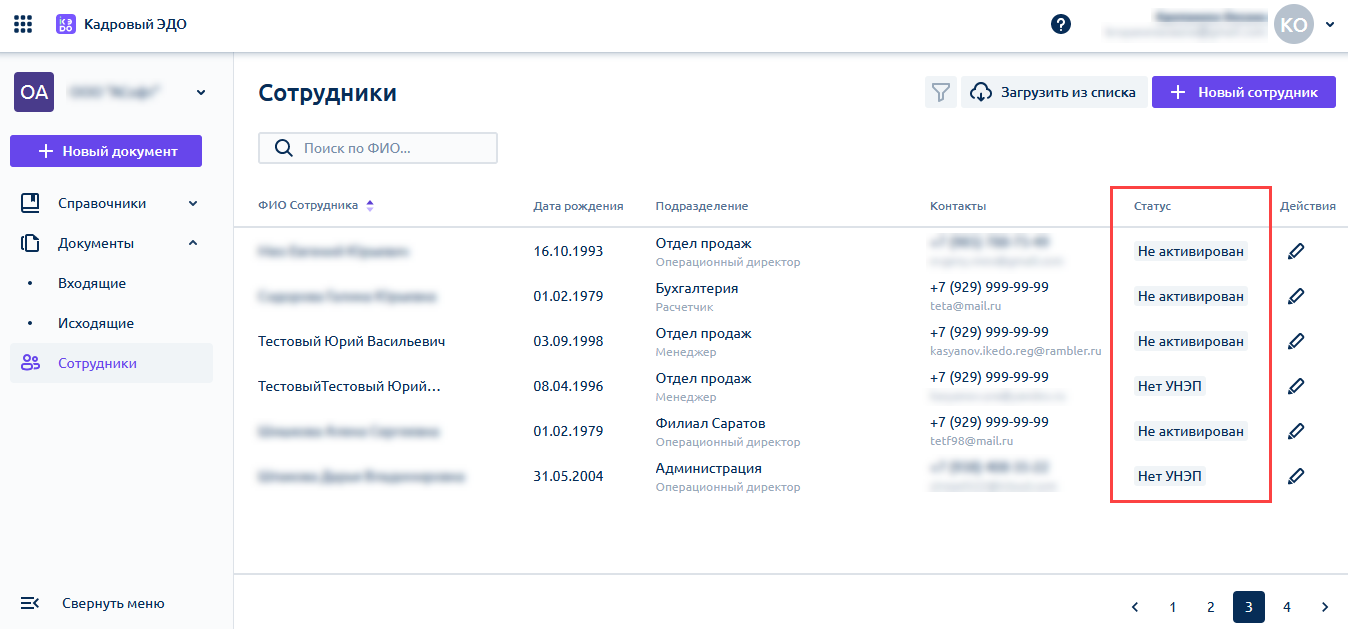При работе из 1С добавлять сотрудников не требуется.
Добавление сотрудника вручную
Для добавления сотрудника откройте раздел Сотрудники и нажмите кнопку Новый сотрудник:
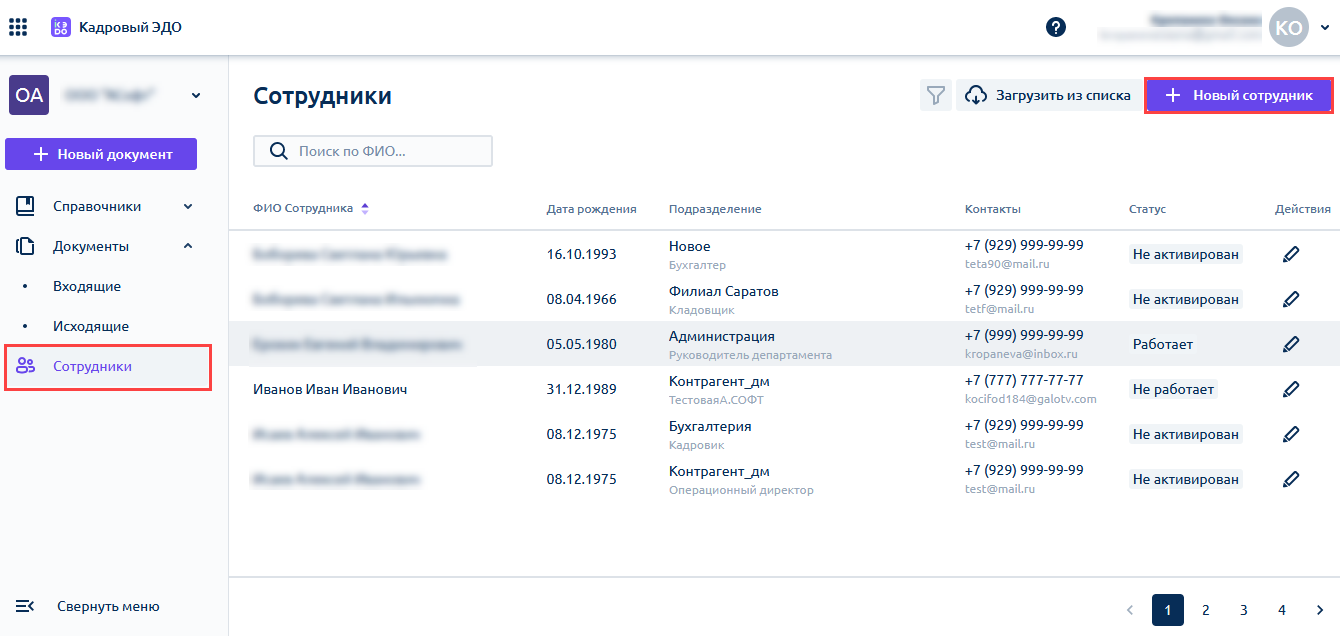
В открывшейся форме заполните данные о сотруднике и нажмите кнопку Создать:
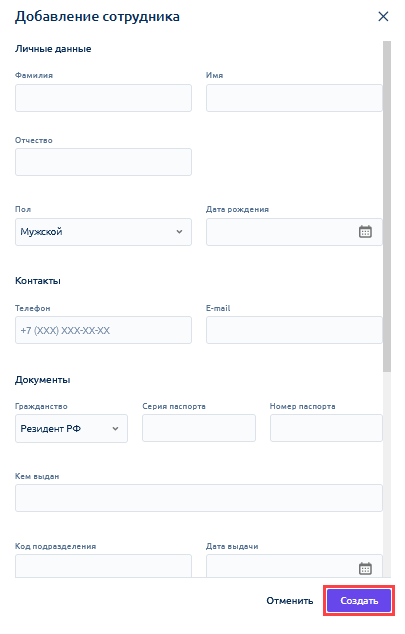
Все обязательные поля должны быть заполнены, иначе система выдаст ошибку с указанием незаполненных полей.
Затем вы можете сразу же создать рабочее место для этого сотрудника, заполнив соответствующие поля:
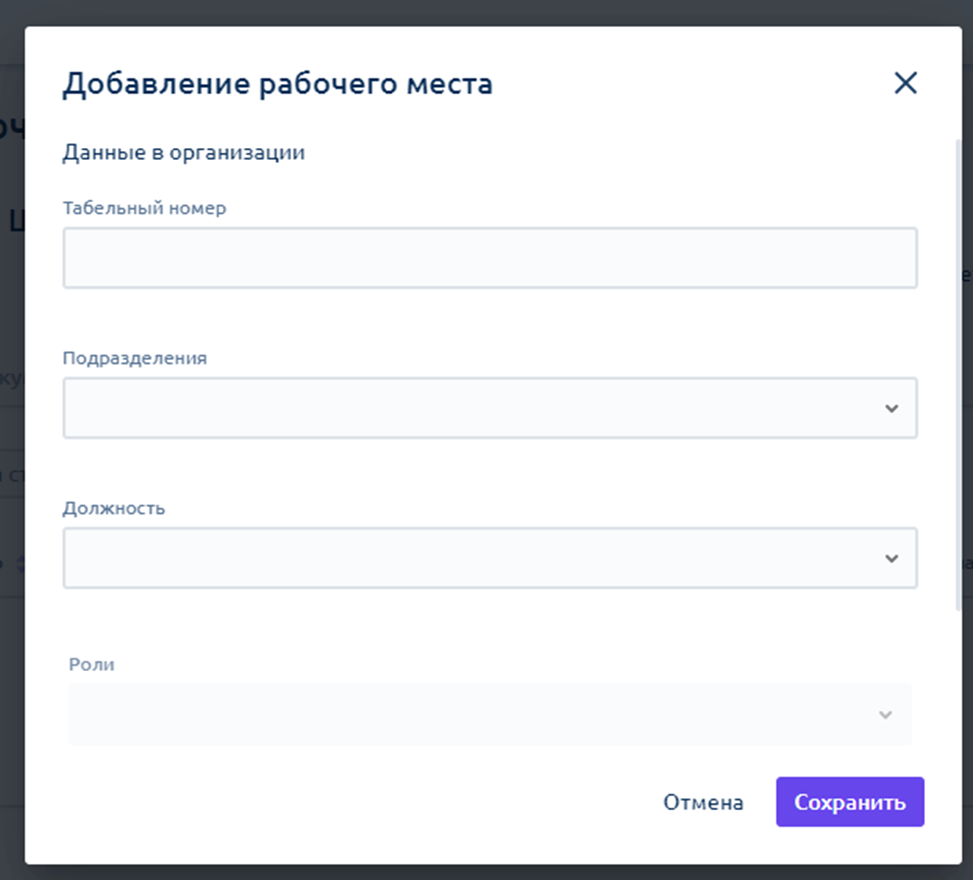
При пропуске этого шага сотрудник не сможет отправлять и подписывать документы.
Добавление сотрудников (загрузка файла)
Для загрузки данных в разделе Сотрудники нажмите Загрузить из списка:

В открывшемся окне скачайте шаблон:

Заполните файл точно по шаблону, где:
- Код сотрудника – код сотрудника из 1С;
- Табельный номер – табельный номер сотрудника, состоящий как минимум из двух цифр;
Фамилия – фамилия сотрудника, как в паспорте;
Обратите внимание на буквы "ё", "й". Например, если вы завели сотрудника с фамилией Семёнова, а в паспорте вместо "ё" стоит "е" или наоборот, то могут возникнуть проблемы при выпуске подписи.
Имя – имя сотрудника, как в паспорте;
Обратите внимание на буквы "ё", "й". Например, если вы завели сотрудника с именем Алёна, а в паспорте вместо "ё" стоит "е" или наоборот, то могут возникнуть проблемы при выпуске подписи.
Отчество – отчество сотрудника при наличии;
Дата рождения – дата рождения;
Пол – пол;
ИНН – ИНН физического лица;
СНИЛС – СНИЛС;
Код подразделения – код подразделения/отдела, где устроен сотрудник. Если в вашей организации нет кодов подразделений, то присвойте в формате двузначного числа, например: 01, 02 и т.д.;
Подразделение – наименование подразделения/отдела;
Должность – должность сотрудника в соответствии с приказом;
Дата приема – дата трудоустройства сотрудника;
Дата увольнения – оставьте ячейку пустой;
Серия паспорта – серия паспорта без пробелов;
Номер паспорта – номер паспорта без пробелов;
Код выдавшего подразделения – код подразделения, выдавшего паспорт;
Кем выдан паспорт – наименование органа, выдавшего паспорт;
Дата выдачи паспорта – дата выдачи паспорта;
Место рождения – место рождения;
Адрес регистрации – адрес регистрации без указания г.о., г.п. и т.д.;
Место жительства – место жительства без указания г.о., г.п. и т.д.;
Номер телефона – номер телефона сотрудника;
Email – электронная почта сотрудника.
Если ИНН, СНИЛС, серия и номер паспорта начинается с "0", то измените формат нужной ячейки на "Текстовый" и проставьте "0":
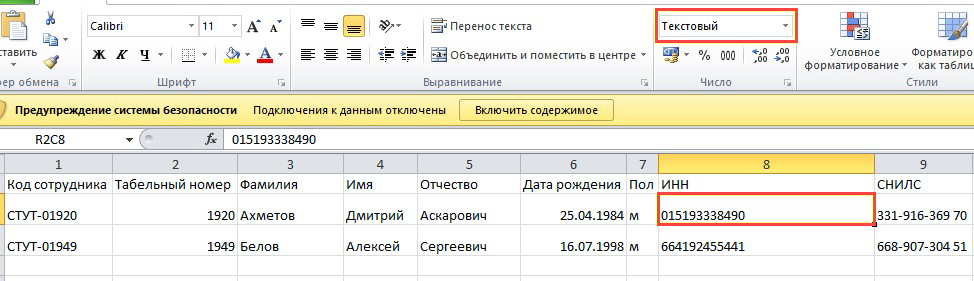
Сохраните файл в формате CSV и загрузите его в поле для загрузки.
Требование к файлу загрузки:
- Формат файла CSV
- кодировка - Юникод (UTF-8), Windows-1251
- Разделитель полей - ;
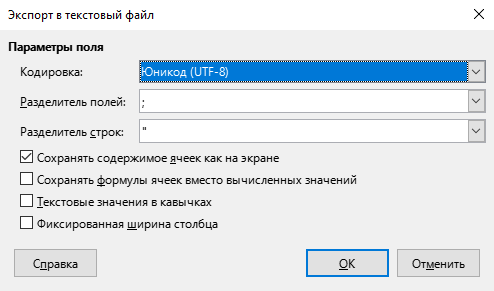
При возникновении трудностей во время загрузки файла с сотрудниками обратитесь в техническую поддержку по адресу электронной почты help@ikedo.ru.
Статусы сотрудников
После загрузки или добавления сотрудников каждому сотруднику приходит письмо на электронную почту с приглашением в сервис и установкой пароля. С помощью поля Статус кадровый специалист может посмотреть, на каком этапе активации находится сотрудник.
Статусы:
- Не активирован – сотрудник не зашел в сервис;
- Нет УНЭП – сотрудник зашел в сервис, но не выпустил УНЭП;
- Работает – сотрудник зашел в сервис и выпустил УНЭП: